4.2 POS Düzenleme
Farklı görüntü alma cihazları, farklı formatlarda ve çeşitli parametrelerle POS (Konumlandırma ve Yönlendirme Sistemi) verileri sağlayabilir. Yazılım, kullanıcılara POS verilerini düzenlemek için ilgili işlevleri sunar.
POS Düzenleme Panelini Aç
Kamera listesinin üzerindeki "POS Düzenle" düğmesine tıklayarak POS Düzenleme paneline girin.
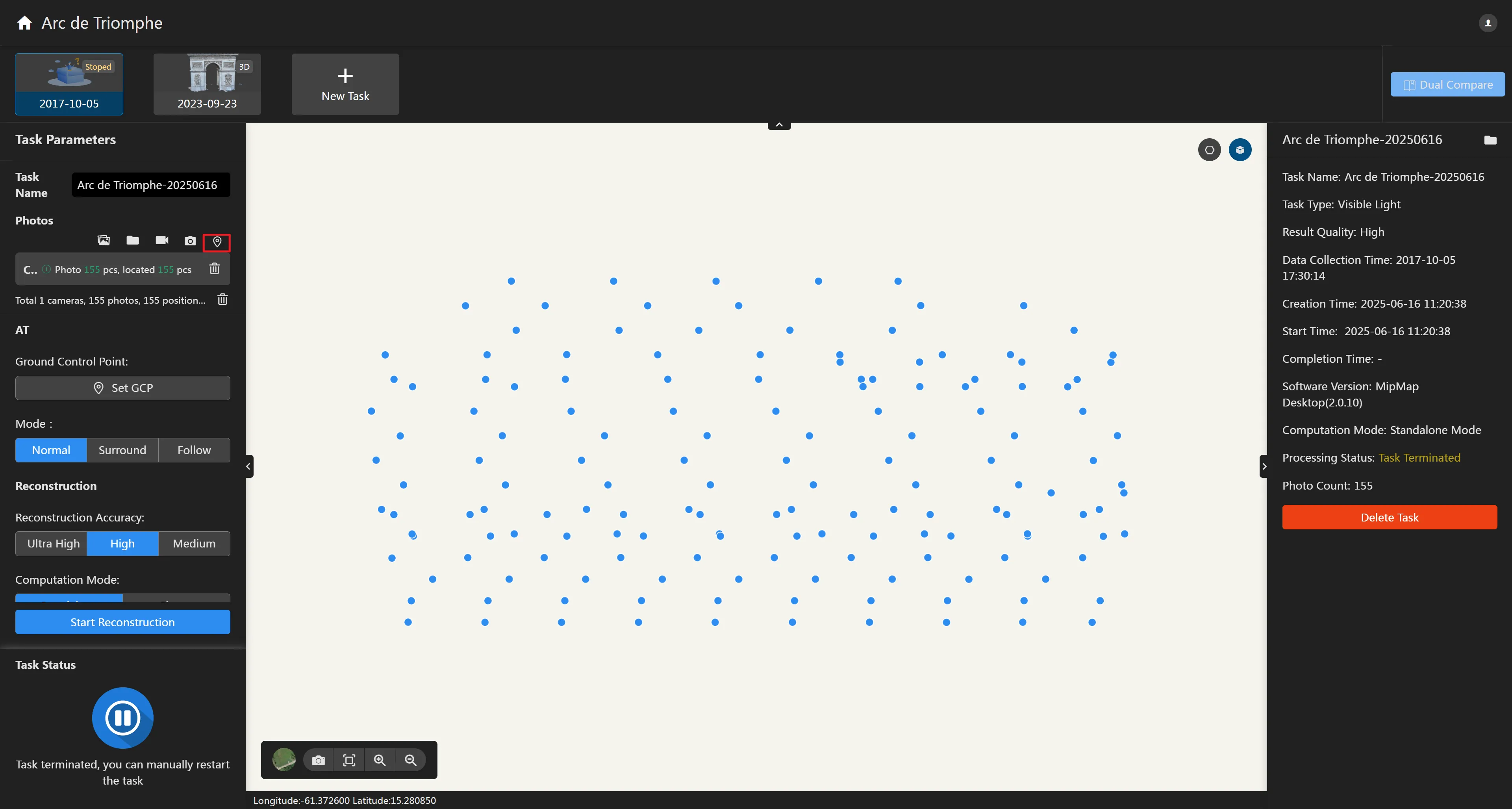
POS Düzenleme paneli, kullanıcılara harici POS dosyalarını içe aktarma, POS koordinat sistemlerini düzenleme ve POS doğruluğunu ayarlama gibi işlevler sunar.
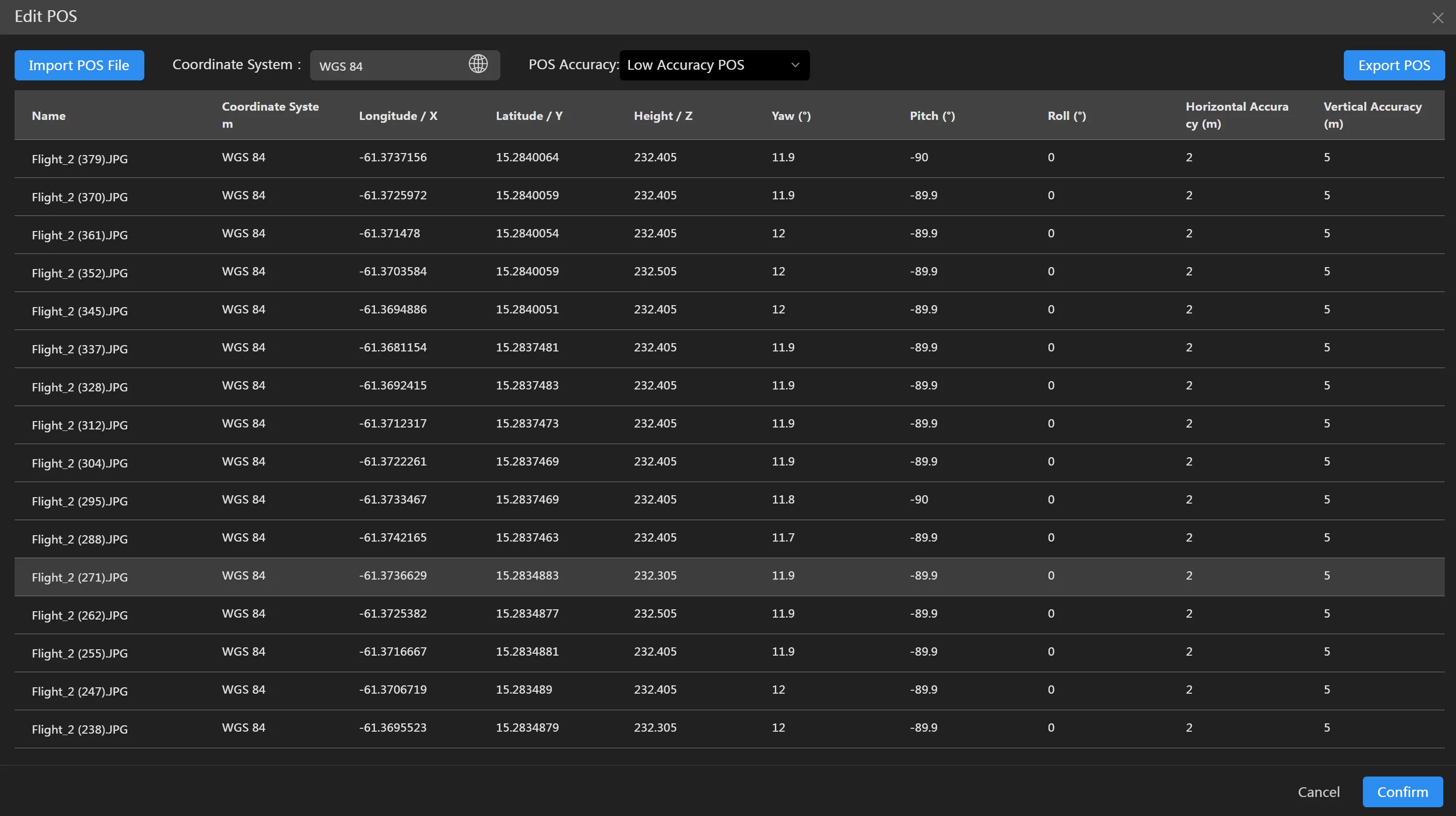
Harici POS İçe Aktarma
Normal şartlar altında, fotoğrafları içe aktardıktan sonra yazılım otomatik olarak fotoğraflardan konum bilgisini okur. Fotoğraflar konum bilgisi içermiyorsa veya bilgi yanlışsa, fotoğraflar için konum bilgisini manuel olarak da içe aktarabilirsiniz.
POS Dosyasını İçe Aktar düğmesine tıklayın, dosya seçme iletişim kutusunu açın, içe aktarılacak POS dosyasını seçin. txt, text, csv formatlarındaki metin dosyalarını ve çeşitli sınırlayıcıları (virgül, noktalı virgül, boşluk, Sekme vb.) destekler.
İçe aktarmak için POS dosyasını seçtikten sonra, yazılım sınırlayıcıya göre POS dosyasını otomatik olarak satır ve sütunlara ayırır ve panelde görüntüler.
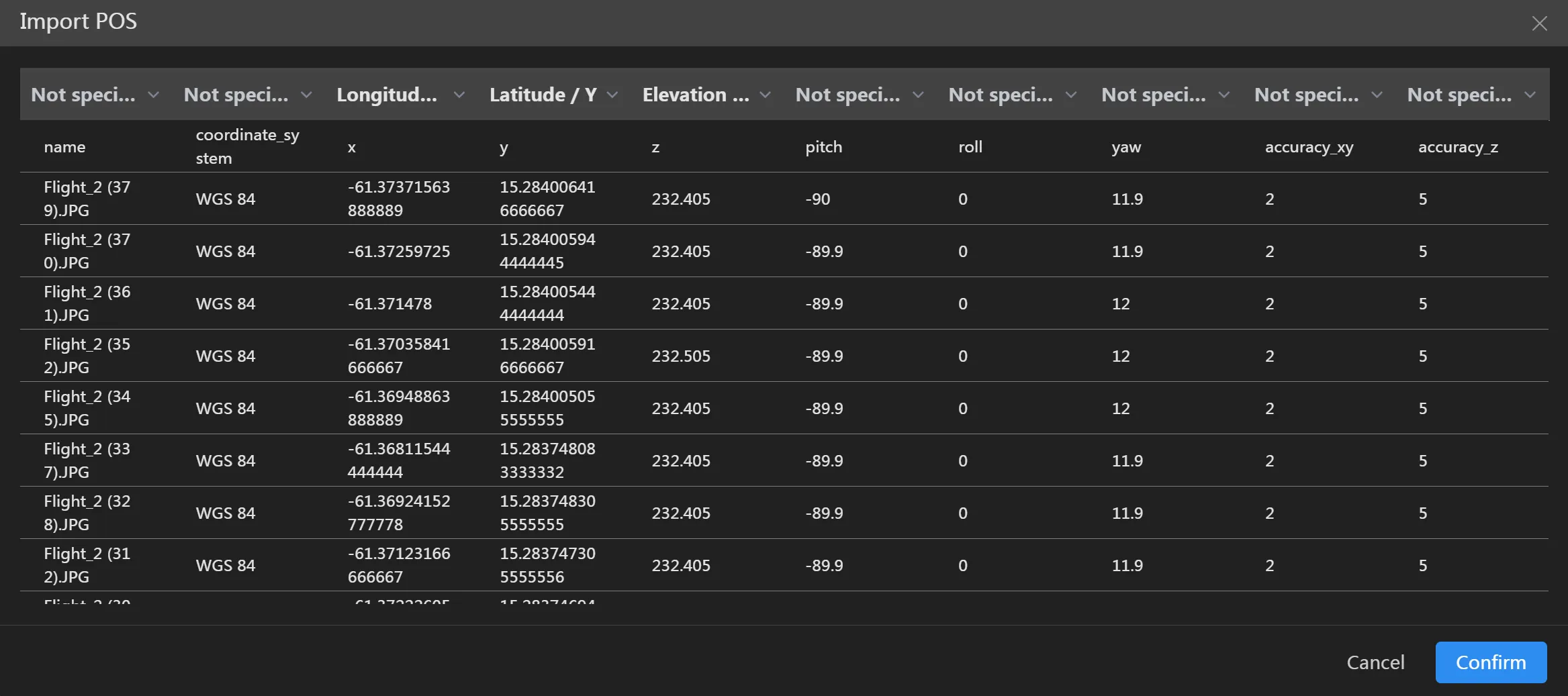
Yazılım üç tür POS dosyasını destekler: tutum açıları olmadan, YPR dönüş sistemindeki tutum açıları ve OPK dönüş sistemindeki tutum açıları. Tutum açısı formatını seçin, her sütunun üzerindeki açılır kutuya tıklayın, o sütunun verileri için alan bilgisini seçin ve ardından POS dosyasını içe aktarın. "Tutum açıları olmadan" seçeneğini seçtiğinizde, 4 alan seçmeniz gerekir: Ad, Boylam/X, Enlem/Y, Yükseklik/Z. YPR dönüş sistemini seçtiğinizde, 7 alan seçmeniz gerekir: Ad, Boylam/X, Enlem/Y, Yükseklik/Z, Sapma, Eğim, Yuvarlanma. OPK dönüş sistemini seçtiğinizde, 7 alan seçmeniz gerekir: Ad, Boylam/X, Enlem/Y, Yükseklik/Z, Tutum Açısı/Omega, Tutum Açısı/Phi, Tutum Açısı/Kappa.
Koordinat Sistemini Ayarla
Varsayılan koordinat sistemi WGS84'tür. POS dosyanız bu koordinat sisteminde değilse, giriş kutusuna tıklayarak "Koordinat Sistemi Seçim Paneli"ne girebilir ve doğru koordinat sistemini seçebilirsiniz. Yazılım coğrafi koordinat sistemlerini, yansıtılmış koordinat sistemlerini, jeosentrik koordinat sistemlerini ve yerel koordinat sistemlerini destekler. Ayrıca bir yükseklik sistemi seçebilir, jeoid yüksekliği, 1985 Ulusal Dikey Veri Tabanı ve özel jeoid dalgalanmasını destekleyebilirsiniz.
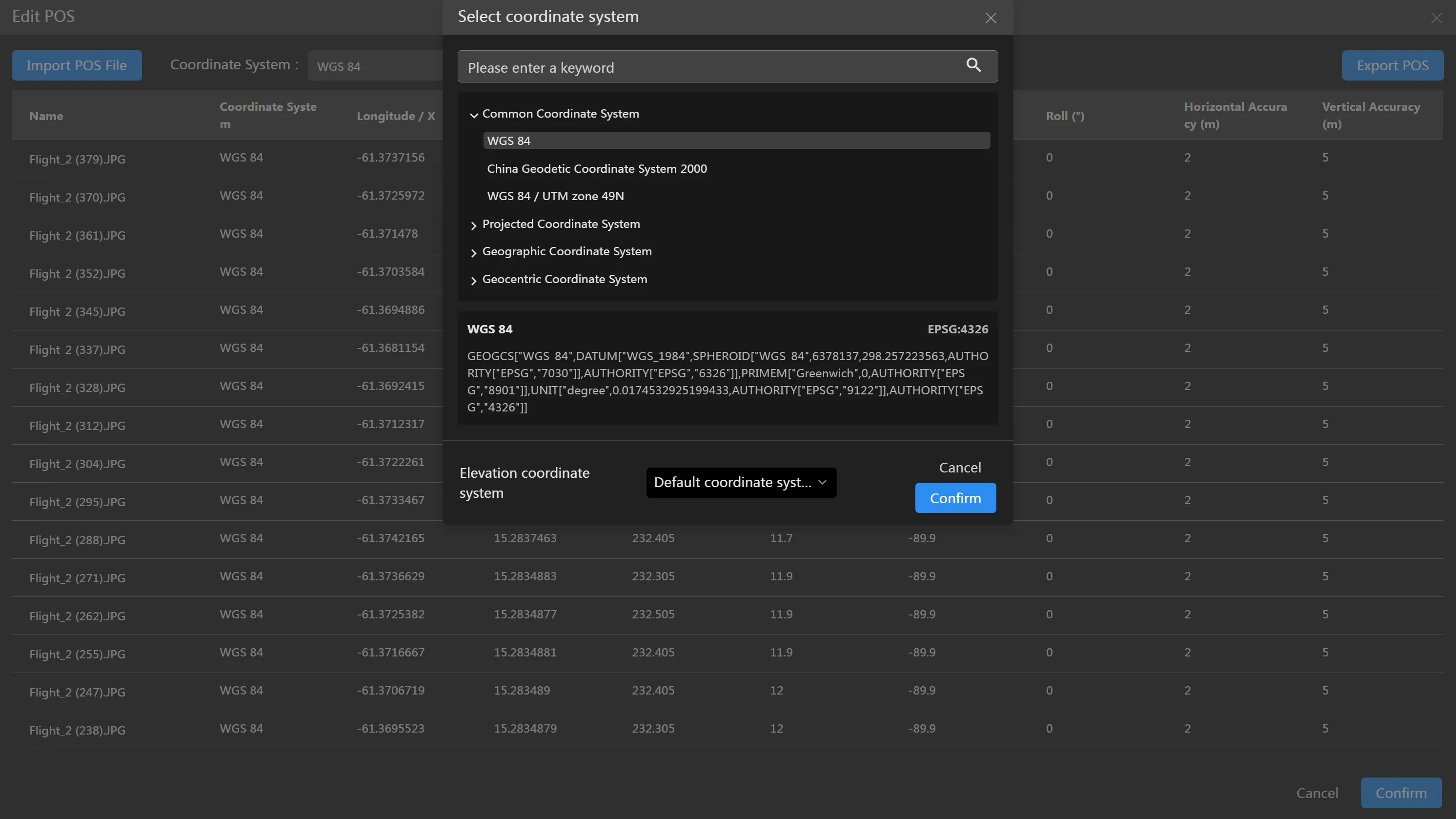
Özel jeoid dalgalanması düğmesine tıklayın, yazılıma bir tif formatındaki jeoid dalgalanma dosyası seçip içe aktarın ve özel bir yükseklik sistemi olarak kaydedin.
Koordinat Doğruluğunu Seçin
Koordinat doğruluğu açılır kutusuna tıklayarak POS doğruluğunu seçin. Yazılımda üç yerleşik koordinat doğruluğu vardır: Yüksek hassasiyetli POS (RTK), Normal hassasiyetli POS, Düşük hassasiyetli POS. Genellikle, Yüksek hassasiyetli POS (RTK) seçeneğini yalnızca POS'un iyi RTK sinyal koşullarında elde edildiği onaylanırsa seçin.
İçe Aktarmayı Onayla
Ayarlanan konum bilgisini içe aktarmak için "Tamam" düğmesine tıklayın. Yazılım, ayarlanan alanlara göre fotoğraflarla otomatik olarak eşleştirir. Fotoğraflarınız birden fazla POS dosyası içeriyorsa, bunları sırayla içe aktarmak için ilk dört adımı tekrarlayabilirsiniz.